Vous aimeriez pouvoir faire une capture de l’écran de votre Mac ? Il est possible de « photographier » l’écran de votre Mac, ou d’enregistrer une vidéo de ce dernier, grâce à l’application Capture d’écran.
Cette application est installée dans votre Mac sans avoir à installer quoique ce soit. Pour cela, ouvrez le Finder, puis le dossier Applications. Elle se trovue à l’intérieur du dossier Utilitaires.
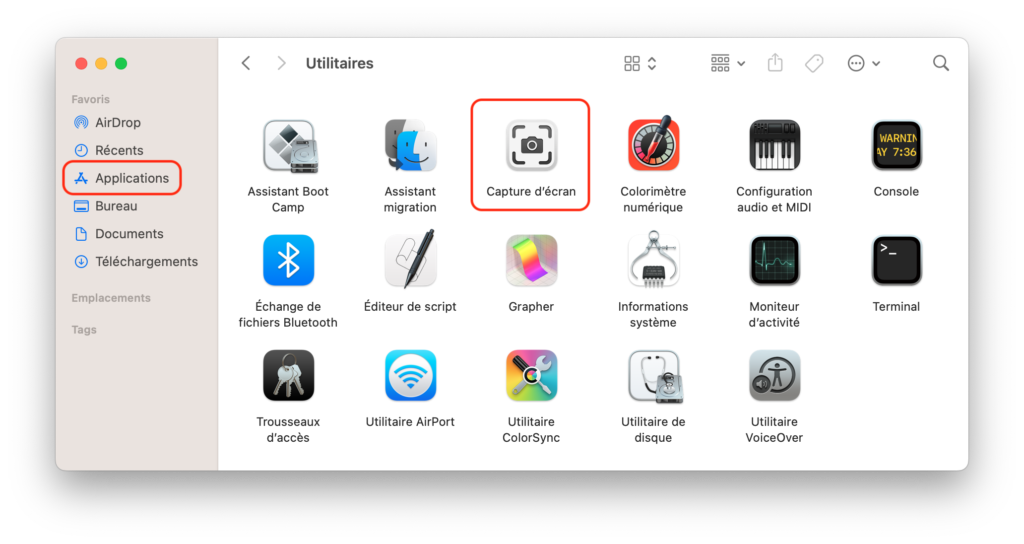
Idéalement, placez l’application Capture d’écran dans le Dock de votre Mac afin de ne pas avoir à la rechercher à chaque utilisation.
Pour cela, glissez-la depuis le dossier Applications/Utilitaires vers le Dock, comme dans l’exemple ci-dessous.

En ouvrant Capture d’écran, cela fait apparaître la barre d’outils de l’application au bas de l’écran de votre Mac. Il est alors possible de choisir cinq options de capture :

Cette option permet de photographier la totalité de l’écran de votre Mac :
- Sélectionnez cette option
- Le curseur de la souris se transforme en appareil photo
- Cliquez au centre de l’écran

Cette option permet de photographier uniquement une fenêtre présente à l’écran de votre Mac :
- Sélectionnez cette option
- Le curseur de la souris se transforme en appareil photo
- Cliquez la fenêtre à photographier

Cette option permet de photographier une zone définie de l’écran de votre Mac :
- Sélectionnez cette option
- Le curseur de la souris se transforme en appareil photo
- Cliquez et glissez pour définir la zone à capturer

Cette option permet de filmer la totalité de l’écran de votre Mac :
- Sélectionnez cette option
- Le curseur de la souris se transforme en appareil photo
- Cliquez au centre de l’écran

Cette option permet de filmer une zone définie de l’écran de votre Mac :
- Sélectionnez cette option
- Le curseur de la souris se transforme en appareil photo
- Cliquez et glissez pour définir la zone à filmer
Par défaut, les captures sont enregistrées directement sur le bureau de votre Mac.
Il est aussi possible de réaliser des captures d’écran de votre Mac au moyen de raccourci clavier sans avoir à ouvrir l’application :

Capturez la totalité de l’écran du Mac, en réalisant le raccourci clavier command + majuscule + 3

Pour capture une zone définie de l’écran de votre Mac, utilisez le raccourci clavier command + majuscule + 4 puis glissez le curseur de votre souris afin de définir la zone à capturer.
Pour capture uniquement une fenêtre, utilisez le raccourci clavier command + majuscule + 4 puis pressez sur la barre espace du clavier et cliquez sur la fenêtre à capturer.
